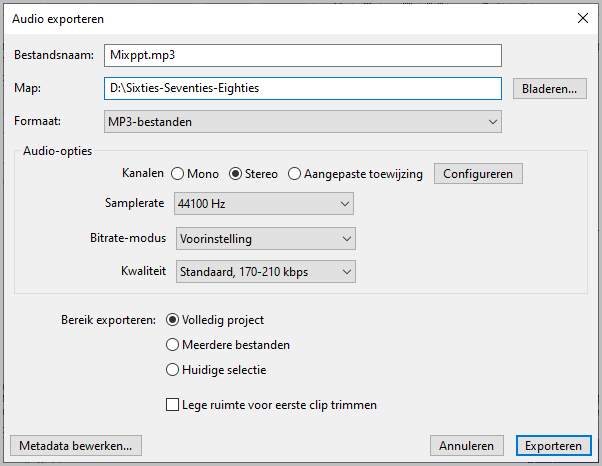Om een aantal geluidsfragmenten na elkaar af te spelen kan je gebruik maken van het gratis audio editeerprogramma Audacity.
Je kan op verschillende manieren tewerk gaan in Audacity, dit is hoe ik het aanpak om een aantal audiobestanden aan elkaar te hangen.
Start Audacity
Klik op Bestand en kies Importeren, Audio, selecteer je clips (gebruik CTRL+klik voor meerdere bestanden) en klik Openen.
Beide muziekbestanden staan nu netjes onder elkaar.
Ga ten slotte naar Bestand en kies Audio exporteren.
Kies de juiste map en geef een nieuwe naam aan het bestand, klik onderaan eventueel op Metadata bewerken om extra info te bewaren. Klik op Toevoegen als je klaar bent en klik OK.
Klik tenslotte op de knop Exporteren.
Muziek afspelen over meerdere dia's